Η τεχνολογία των gadget προχωρά με ταχείς ρυθμούς, αλλά στο τμήμα μεσαίας τιμής, δεν έχει δοθεί ιδιαίτερη προσοχή στον εσωτερικό χώρο αποθήκευσης, το μέγεθος του οποίου κυμαίνεται συνήθως από 8 έως 16 GB. Λαμβάνοντας υπόψη ότι το μεγαλύτερο μέρος του όγκου καταλαμβάνεται από ενσωματωμένα προγράμματα, δεν υπάρχει σχεδόν καθόλου χώρος για παιχνίδια και πρόσθετες πληροφορίες και καθίσταται απαραίτητη η απευθείας εγκατάσταση εφαρμογών στην κάρτα SD Android.
Όταν αγοράζετε τηλέφωνο ή tablet, πρέπει να αγοράσετε αμέσως μια κάρτα μνήμης. Από προεπιλογή, όλες οι πληροφορίες μεταφορτώνονται αμέσως στην εσωτερική μονάδα δίσκου, αλλά μέσω των ρυθμίσεων μπορείτε εύκολα να κανονίσετε την αυτόματη αποθήκευση φωτογραφιών, βίντεο και μουσικής σε μια εξωτερική κάρτα, ο επιτρεπόμενος όγκος της οποίας εξαρτάται σε μεγάλο βαθμό από την ανάλυση των προγραμμάτων λειτουργίας του το ίδιο το gadget.
Δεν είναι όλες οι συσκευές σχεδιασμένες για εγκατάσταση μονάδας δίσκου μεγαλύτερη από 128 GB, επομένως θα πρέπει να διαβάσετε προσεκτικά τις οδηγίες του τηλεφώνου πριν κάνετε μια αγορά. Σε αυτήν την περίπτωση, ο εσωτερικός χώρος αποθήκευσης θα είναι ανοιχτός για εφαρμογές, αλλά ο όγκος του μπορεί να μην είναι αρκετός για μεγάλο αριθμό επιθυμητών παιχνιδιών που «βαραίνουν» στη διαδικασία βελτίωσης από τους κατασκευαστές και τα απαραίτητα βοηθητικά προγράμματα που διευκολύνουν την εργασία και τη ζωή .
Πολλά εξαρτώνται από την τροποποίηση του gadget, μερικές φορές μια τόσο απλή μέθοδος είναι διαθέσιμη σε συσκευές υψηλής εξοπλισμού. Πρώτα απ 'όλα, πρέπει να ελέγξετε αν μπορείτε να τα βγάλετε πέρα με απλές ενέργειες:
Σε νέες εκδόσεις του λειτουργικού συστήματος, είναι αδύνατη η εγκατάσταση της εφαρμογής στην κάρτα SD Android από προεπιλογή. Για να το κάνετε αυτό, πρέπει να γνωρίζετε μερικά κόλπα και να κατεβάσετε ειδικά προγράμματα.
Ενέργειες για εκδόσεις του Android 5.0 συμπεριλαμβανομένων
Σε παλαιότερες εκδόσεις του συστήματος, είναι πολύ εύκολο να υπολογίσετε την ακολουθία των ενεργειών και να ελευθερώσετε εσωτερική μνήμη, βελτιώνοντας την ταχύτητα του gadget. Για να το κάνετε αυτό, απλώς εισάγετε τις κύριες ρυθμίσεις και μεταβείτε στην καρτέλα της εφαρμογής και, στη συνέχεια, επιλέξτε το στοιχείο "μεταφορά σε μέσα SD". Το ίδιο το πρόγραμμα θα πραγματοποιήσει τη μεταφορά πληροφοριών.
Πρόσθετοι χώροι αποθήκευσης δεδομένων, όπως "γκαλερί", "μουσική" και εφαρμογές για ανάγνωση ηλεκτρονικών βιβλίων, μετά την αποθήκευση σε εξωτερικά μέσα, θα ανεβάσουν αυτόματα πληροφορίες στην κάρτα SD χωρίς πρόσθετες ρυθμίσεις. Έτσι, η εσωτερική αποθήκευση θα είναι πιο ελεύθερη, κάτι που θα βελτιώσει την ταχύτητα της συσκευής στο σύνολό της.
 Θα πρέπει να ληφθεί υπόψη ότι οι δυνατότητες ορισμένων παιχνιδιών και προγραμμάτων καθιστούν μερικές φορές αδύνατη τη μεταφορά τους σε μια εξωτερική μονάδα δίσκου. Αυτός είναι ο λόγος για τον οποίο τα ενσωματωμένα προγράμματα του κατασκευαστή δεν είναι εγκατεστημένα σε SD και η αναγκαστική μεταφορά τους μπορεί να διαταράξει τις διαδικασίες μέσα στο gadget. Το λειτουργικό σύστημα προειδοποιεί πάντα για αυτήν την πιθανότητα, επομένως μην φοβάστε να κάνετε λάθος.
Θα πρέπει να ληφθεί υπόψη ότι οι δυνατότητες ορισμένων παιχνιδιών και προγραμμάτων καθιστούν μερικές φορές αδύνατη τη μεταφορά τους σε μια εξωτερική μονάδα δίσκου. Αυτός είναι ο λόγος για τον οποίο τα ενσωματωμένα προγράμματα του κατασκευαστή δεν είναι εγκατεστημένα σε SD και η αναγκαστική μεταφορά τους μπορεί να διαταράξει τις διαδικασίες μέσα στο gadget. Το λειτουργικό σύστημα προειδοποιεί πάντα για αυτήν την πιθανότητα, επομένως μην φοβάστε να κάνετε λάθος.
Η αποθήκευση εφαρμογών σε μια κάρτα μνήμης android από 4.2 έως 5 συμπεριλαμβανομένων είναι αρκετά απλή εάν ακολουθήσετε τον ακόλουθο αλγόριθμο:
- Μεταβείτε στην καρτέλα "εφαρμογές" και επιλέξτε την ενότητα "λήψεις", όπου βρίσκεται όλο το προηγουμένως εγκατεστημένο λογισμικό.
- Επιλέξτε ένα πρόγραμμα για μεταφορά από τη λίστα και κάντε κλικ σε αυτό.
- Ελέγξτε την πρόσβαση στα δεδομένα και την απαιτούμενη ποσότητα μνήμης.
- Κάντε κλικ στην ενότητα "εγγραφή σε SD", εάν υπάρχει.

Η υπόλοιπη διαδικασία θα γίνει από μόνη της. Οι ενεργοί παίκτες δεν πρέπει να ξεχνούν ότι οποιοδήποτε παιχνίδι στο οποίο η ταχύτητα αλληλεπίδρασης είναι σημαντική θα λειτουργεί καλύτερα όσο βρίσκεται στην εσωτερική μνήμη.
Συνδυασμός εξωτερικού και εσωτερικού
Η εγκατάσταση της εφαρμογής σε μια κάρτα μνήμης android από την πέμπτη έκδοση και άνω θα απαιτήσει πρόσθετα βήματα, καθώς το ίδιο το σύστημα εγκαθίσταται διαφορετικά από ό,τι σε παλαιότερες εκδόσεις, αλλά υπάρχει ένα νέο βοηθητικό πρόγραμμα - Adoptable Storage, το οποίο σας επιτρέπει να συνδυάσετε εσωτερικές και εξωτερικές μονάδες δίσκου σε μια ενιαία βάση δεδομένων.
Όταν ενεργοποιηθεί αυτή η λειτουργία, το σύστημα gadget θα υπολογίσει αυτόματα τη συνολική ποσότητα μνήμης με βάση τις παραμέτρους αποθήκευσης και θα την εμφανίσει στην οθόνη. Για να χρησιμοποιήσετε το βοηθητικό πρόγραμμα, πρέπει να κάνετε τα εξής:

Μετά από μια τέτοια μορφοποίηση, η εξωτερική μονάδα δίσκου δεν μπορεί να αφαιρεθεί και να τοποθετηθεί σε άλλο gadget, αυτό μπορεί να βλάψει την πρόσβαση στις εγγεγραμμένες πληροφορίες και δεν θα είναι πλέον δυνατή η εκ νέου διαμόρφωσή της.
Μερικές φορές χρειάζεται να ελευθερώσετε επειγόντως τη μνήμη RAM και να επαναφέρετε όλες τις εφαρμογές, τα βίντεο, τη μουσική, τις φωτογραφίες σε μια αφαιρούμενη μονάδα δίσκου. Αυτό γίνεται με μερικά απλά βήματα:

Αυτή η μέθοδος δεν είναι κατάλληλη για τη μεταφορά προεγκατεστημένου λογισμικού.
Αξιόπιστοι βοηθοί από το εξωτερικό
Εάν οι παραπάνω επιλογές δεν μπορούσαν να εφαρμοστούν, τότε η ίδια η συσκευή δεν έχει αρκετές λειτουργίες. Ωστόσο, υπάρχουν δύο τρόποι για να παρακάμψετε αυτούς τους περιορισμούς και να κατεβάσετε πρόσθετο λογισμικό και να εγκαταστήσετε παιχνίδια σε μια κάρτα SD Android οποιασδήποτε τροποποίησης χωρίς προβλήματα:
- χρησιμοποιώντας έναν υπολογιστή;
- κατεβάζοντας λογισμικό τρίτων.
Μακριά - υπολογιστής
Εάν χρησιμοποιείτε φορητό υπολογιστή, θα πρέπει να είστε υπομονετικοί, αλλά αυτή η διαδικασία θα περάσει χωρίς τον κίνδυνο που συνοδεύει πάντα την απόκτηση δικαιωμάτων Root. Πρώτα απ 'όλα, πρέπει να μεταβείτε στον ιστότοπο του Play Market μέσω υπολογιστή, να βρείτε την εφαρμογή για λήψη και να αντιγράψετε τον σύνδεσμο σε αυτήν από τη γραμμή του προγράμματος περιήγησης. Στη συνέχεια, κάντε το παρακάτω βήμα προς βήμα:

Μερικές φορές αποδεικνύεται ότι το κάνει αυτό με μια μονάδα flash. Εάν αντιμετωπίζετε δυσκολίες, θα πρέπει να χρησιμοποιήσετε λογισμικό συγχρονισμού, για παράδειγμα, το καθιερωμένο πρόγραμμα Phone Explorer. Μπορείτε να το κατεβάσετε από το Play Market ή από τον ομώνυμο ιστότοπο και να το εγκαταστήσετε πρώτα σε tablet ή τηλέφωνο και μετά σε υπολογιστή. Για να μεταφέρετε δεδομένα θα χρειαστείτε:
- ανοίξτε την εφαρμογή ταυτόχρονα στον υπολογιστή και το gadget.
- επιλέξτε τον τύπο σύνδεσης, για παράδειγμα, Wi-Fi ή Bluetooth.
- βρείτε τη λήψη της εφαρμογής στη μνήμη του υπολογιστή.
- μεταφέρετέ το στο εξωτερικό μέσο του gadget.
Επαληθευμένα βοηθητικά προγράμματα
Αν και πολλοί χρήστες περνούν από τη διαδικασία απόκτησης δικαιωμάτων root χωρίς προβλήματα, υπάρχουν πολλές δυσκολίες σε περίπτωση αποτυχημένης προσπάθειας. Δεν συνιστάται να το κάνετε αυτό σε ένα νέο τηλέφωνο που αγοράσατε και δεν έχει λήξει η περίοδος εγγύησης, επειδή μετά την εγκατάσταση των δικαιωμάτων root, η εγγύηση δεν θα ισχύει και οποιαδήποτε βλάβη ή άγχος στην εργασία θα διορθωθεί με έξοδα του ιδιοκτήτη.
 Οι κατασκευαστές γνωρίζουν ότι πολύ συχνά, όταν προσπαθείτε να εγκαταστήσετε μόνοι σας πρόσβαση root, η συσκευή αρχίζει να επιβραδύνει ή χάνει πολλές λειτουργίες και επομένως περιορίζουν την εγγύηση από τέτοιες περιπτώσεις. Είναι καλύτερα να μην ρισκάρετε και να χρησιμοποιήσετε δοκιμασμένο λογισμικό, με το οποίο μπορείτε είτε να αποκτήσετε αυτό που θέλετε χωρίς τέτοια πρόσβαση είτε να είστε σίγουροι ότι ακόμη και τα δικαιώματα root σε συνδυασμό με αυτό δεν θα βλάψουν:
Οι κατασκευαστές γνωρίζουν ότι πολύ συχνά, όταν προσπαθείτε να εγκαταστήσετε μόνοι σας πρόσβαση root, η συσκευή αρχίζει να επιβραδύνει ή χάνει πολλές λειτουργίες και επομένως περιορίζουν την εγγύηση από τέτοιες περιπτώσεις. Είναι καλύτερα να μην ρισκάρετε και να χρησιμοποιήσετε δοκιμασμένο λογισμικό, με το οποίο μπορείτε είτε να αποκτήσετε αυτό που θέλετε χωρίς τέτοια πρόσβαση είτε να είστε σίγουροι ότι ακόμη και τα δικαιώματα root σε συνδυασμό με αυτό δεν θα βλάψουν:
|
Ονομα |
Περιγραφή |
| AppMgr III (App 2 SD Απόκρυψη και πάγωμα εφαρμογών) | Χρησιμοποιείται ευρέως ακριβώς λόγω της απλότητας της διεπαφής και της δυνατότητας μετακίνησης πολλών εφαρμογών ταυτόχρονα, καθώς και απόκρυψης πληροφοριών από την οπτική γωνία άλλων ανθρώπων. Δεν απαιτείται πρόσβαση root, αν και χωρίς αυτήν το βοηθητικό πρόγραμμα δεν είναι σε θέση να μεταφέρει αρχεία λειτουργίας. Μετά τη λήψη (μπορεί να διαρκέσει έως και πέντε λεπτά), θα πρέπει να ανοίξετε το πρόγραμμα, να βρείτε τα υλικά λογισμικού που θέλετε να μετακινήσετε και να πατήσετε το κατάλληλο πλήκτρο. |
| Σύνδεσμος 2 SD | Εξυπηρετεί όχι μόνο για τη μεταφορά περιεχομένου σε apk., lib., dex. και εξωτερικά μέσα, αλλά και για εκκαθάριση της προσωρινής μνήμης και εγκατάσταση λογισμικού. Συνιστάται σε προχωρημένους χρήστες, καθώς η προηγμένη λειτουργία απαιτεί τη δημιουργία δύο κατατμήσεων σε μια εξωτερική μονάδα δίσκου και την απόκτηση δικαιωμάτων root. Ως ανταμοιβή, ο κάτοχος έχει την ευκαιρία να μεταφέρει οποιαδήποτε αρχεία, συμπεριλαμβανομένων των λειτουργικών, χωρίς βλάβη στη συσκευή, να μετατρέψει το ενσωματωμένο λογισμικό σε προσαρμοσμένο, να «παγώσει» περιεχόμενο και να επιλέξει ένα μέρος για εγκαταστάσεις. Η εφαρμογή εγκαθίσταται αυτόματα, αλλά απαιτεί πρόσθετη εργασία στην πρόσβαση root. |
| ολοκληρωτικός διοικητής | Ένα πρόγραμμα με πρόγραμμα επεξεργασίας κειμένου, αρχειοθέτηση, συσκευή αναπαραγωγής για περιεχόμενο ήχου και βίντεο. Με αυτό, τα αρχεία μπορούν να μετακινηθούν, να αντιγραφούν, να ταξινομηθούν, να μετονομαστούν και να διαγραφούν χωρίς να διακυβεύεται η συνολική λειτουργικότητα του gadget. Υπάρχει μια λειτουργία μεταφοράς δεδομένων bluetooth. Η απόκτηση δικαιωμάτων root είναι απαραίτητη. Για να το κάνετε αυτό, μπορείτε να χρησιμοποιήσετε μια άλλη αξιόπιστη εφαρμογή KingsRoot. |
Αναγκαστική επέκταση
 Αυτή η μέθοδος μπορεί να χρησιμοποιηθεί από άτομο που είναι εξοικειωμένο με τα βασικά του προγραμματισμού, καθώς όταν αλλάζετε την προεπιλεγμένη θέση για την εγκατάσταση λογισμικού, θα πρέπει να κάνετε αλλαγές στο τηλέφωνο μέσω υπολογιστή. Στον υπολογιστή, πρέπει να κάνετε λήψη του προγράμματος Android Debug Bridge (ADB Run) και να ελέγξετε για σύνδεση USB στο smartphone σας. Τα δικαιώματα ρίζας που αποκτήθηκαν εκ των προτέρων θα διευκολύνουν την υλοποίηση των παρακάτω ενεργειών.
Αυτή η μέθοδος μπορεί να χρησιμοποιηθεί από άτομο που είναι εξοικειωμένο με τα βασικά του προγραμματισμού, καθώς όταν αλλάζετε την προεπιλεγμένη θέση για την εγκατάσταση λογισμικού, θα πρέπει να κάνετε αλλαγές στο τηλέφωνο μέσω υπολογιστή. Στον υπολογιστή, πρέπει να κάνετε λήψη του προγράμματος Android Debug Bridge (ADB Run) και να ελέγξετε για σύνδεση USB στο smartphone σας. Τα δικαιώματα ρίζας που αποκτήθηκαν εκ των προτέρων θα διευκολύνουν την υλοποίηση των παρακάτω ενεργειών.
Τα σύγχρονα τηλέφωνα και ταμπλέτες χρησιμοποιούν εξαιρετικές μονάδες κάμερας, οι οποίες μερικές φορές σας επιτρέπουν να λαμβάνετε επαγγελματικές φωτογραφίες. Ωστόσο, όσο αυξάνεται η ποιότητα των εικόνων από μόνη της, αυξάνεται και το μέγεθος των φωτογραφιών, οι οποίες καταλαμβάνουν πολύ χώρο. Εάν εξαντληθεί ο ελεύθερος χώρος σε μια συσκευή, θα πρέπει να ελευθερωθεί. Αυτό μπορεί επίσης να γίνει χρησιμοποιώντας μια κάρτα μνήμης, στην οποία θα μεταφέρουμε φωτογραφίες και, κατά συνέπεια, θα ελευθερώσουμε χώρο στη συσκευή.
Μετακίνηση φωτογραφιών από την κύρια μνήμη στην κάρτα μνήμης
Για να μεταφέρετε εικόνες σε μια κάρτα μνήμης, θα χρειαστείτε την ίδια την κάρτα μνήμης, εγκατεστημένη στο smartphone ή το tablet σας και έναν διαχειριστή αρχείων.
Εδώ είναι η κάρτα μνήμης:

Αφού εγκαταστήσετε μια κάρτα μνήμης στο smartphone σας, μπορείτε να βεβαιωθείτε ότι τη «βλέπει» η συσκευή. Για να το κάνετε αυτό, μεταβείτε στις "Ρυθμίσεις" και επιλέξτε την υποενότητα "Μνήμη" (ή "Συντήρηση συσκευής", όπως συμβαίνει με το υλικολογισμικό Samsung και One UI).


Εδώ, βρείτε το στοιχείο "SD Memory Card". Όπως μπορείτε να δείτε, η συσκευή μας αναγνώρισε την κάρτα.

Τώρα χρειάζεστε έναν διαχειριστή αρχείων. Ως διαχειριστής αρχείων, μπορείτε να χρησιμοποιήσετε οποιαδήποτε εφαρμογή της επιλογής σας, καθώς η ίδια η διαδικασία μεταφοράς θα είναι παρόμοια. Εάν το FM είναι ήδη εγκατεστημένο στο υλικολογισμικό σας, μπορείτε να το χρησιμοποιήσετε. Εάν όχι, κάντε λήψη χρησιμοποιώντας το Google Play Store. Θα χρησιμοποιήσουμε τον ενσωματωμένο διαχειριστή αρχείων της Samsung - "My Files".

Κάντε κλικ στο "Εικόνες".

Επισημάνετε τα αρχεία που θέλετε να μετακινήσετε (πατήστε παρατεταμένα το αρχείο και, στη συνέχεια, επιλέξτε άλλα εάν υπάρχουν περισσότερα από ένα). Στο κάτω μέρος της οθόνης, κάντε κλικ στην Αντιγραφή ή Μετακίνηση, ό,τι θέλετε να κάνετε.

Επιστρέφουμε ένα βήμα πίσω και επιλέγουμε τη «μονάδα flash» που προσθέσαμε.

Εάν θέλετε να προσθέσετε αρχεία στη ρίζα της κάρτας μνήμης, απλώς κάντε κλικ στο «Μετακίνηση εδώ».

Συνέβη.

Μπορείτε να δημιουργήσετε ένα φάκελο κάνοντας κλικ στις τρεις τελείες και επιλέγοντας «Δημιουργία φακέλου» από το μενού.

Καθορίστε το όνομα του φακέλου.

Ανοίξτε το και μεταφέρετε αρχεία με τον ίδιο τρόπο.

Όπως μπορείτε να δείτε, τίποτα περίπλοκο. Με αυτόν τον τρόπο, μπορείτε να μεταφέρετε άλλα αρχεία στην κάρτα μνήμης με εξαίρεση τις εφαρμογές ή μπορείτε να μεταφέρετε αρχεία από την κάρτα μνήμης στην κύρια μνήμη.
Υπάρχουν δύο συμπτώματα όταν η εσωτερική μνήμη του τηλεφώνου λείπει πολύ:
- Οι εφαρμογές και το Android επιβραδύνουν,
- Το τηλέφωνο εμφανίζει ένα μήνυμα ότι πρέπει να αναλάβετε δράση και να ελευθερώσετε τον κατειλημμένο χώρο.
Η εσωτερική μνήμη του τηλεφώνου έχει ένα σταθερό ποσό και (φαινομενικά) δεν μπορεί να αυξηθεί. Ωστόσο, στον οδηγό, θα σας πούμε πώς να καθαρίσετε την εσωτερική μνήμη του τηλεφώνου από περιττά αρχεία και εφαρμογές.
Αυξάνοντας τον ελεύθερο χώρο στη μνήμη Android, θα εξοικονομήσετε χρόνο και θα σταματήσετε να παρατηρείτε τα φρένα στο τηλέφωνο και το tablet σας. Ολόκληρος ο «καθαρισμός» θα διαρκέσει περίπου 20 λεπτά.
Σφάλμα: ανεπαρκής μνήμη στην κινητή συσκευή
Συνήθως, το Android εκδίδει ένα τέτοιο μήνυμα εάν μια διεργασία ή μια εφαρμογή δεν έχει αρκετό ελεύθερο χώρο στην εσωτερική μνήμη του τηλεφώνου.
Η έλλειψη μνήμης μπορεί να γίνει αισθητή με συνεχή παγώματα. Εάν αυτό είναι ανεπαίσθητο όταν αγοράζετε ένα τηλέφωνο, τότε με την πάροδο του χρόνου, αφού εγκαταστήσετε δεκάδες εφαρμογές για κινητά και αυξάνετε τα «σκουπίδια», αρχίζετε να το παρατηρείτε.
Τίθεται ακούσια το ερώτημα: «λένε ψέματα» τα χαρακτηριστικά του τηλεφώνου; Εάν όχι, τότε γιατί το ίδιο smartphone / tablet λειτουργεί σταθερά για άλλους;
Έλεγχος της ποσότητας ελεύθερης μνήμης στο Android
Όταν εμφανίζεται μια ειδοποίηση για ανεπαρκή εσωτερική μνήμη, τίθεται το ερώτημα: πόση μνήμη είναι διαθέσιμη, πόσο είναι κατειλημμένη;
Μπορείτε να ελέγξετε τον ελεύθερο χώρο μέσω των ρυθμίσεων του κινητού σας τηλεφώνου. Για να το κάνετε αυτό, μεταβείτε στις Ρυθμίσεις - Επιλογές - Μνήμη (Ρυθμίσεις - Συντήρηση συσκευής - Αποθήκευση - Ρυθμίσεις αποθήκευσης - Μνήμη συσκευής). Μελετάμε προσεκτικά τα δεδομένα, δίνοντας προσοχή στα παρακάτω σχήματα:
- Συνολικός χώρος - η ποσότητα της εσωτερικής μνήμης Android
- Μνήμη συστήματος - η ελάχιστη ποσότητα χώρου που έχει δεσμευτεί για τη λειτουργία του συστήματος
- Διαθέσιμος χώρος - πόσος χώρος απομένει στην εσωτερική μνήμη.
Αντίστοιχα, εάν η ενσωματωμένη μνήμη δεν είναι αρκετή, πρέπει να αυξήσετε τη μνήμη του τηλεφώνου στο μέγεθος της μνήμης συστήματος, ώστε το σύστημα να μην δώσει το αντίστοιχο σφάλμα.
Στα επόμενα κεφάλαια, θα σας πω πώς να καθαρίσετε την εσωτερική μνήμη στο Android.
Εκκαθάριση της εσωτερικής μνήμης του τηλεφώνου
Μπορείτε να αφαιρέσετε την περίσσεια μέσω των ενσωματωμένων εργαλείων του λειτουργικού συστήματος και μέσω εφαρμογών τρίτων. Αναλύουν τον χρησιμοποιούμενο χώρο, βοηθούν στον εντοπισμό αρχείων που μπορούν να διαγραφούν με ασφάλεια.
Αφαίρεση εφαρμογών από τη μνήμη συστήματος Android
Σίγουρα το τηλέφωνό σας έχει εγκατεστημένες εφαρμογές που κολλάνε και δεν χρησιμοποιούνται για τον προορισμό τους. Το μέγεθός τους μπορεί να φτάσει τα εκατοντάδες megabyte (συμπεριλαμβανομένης της κρυφής μνήμης).
Μπορείτε να αφαιρέσετε άχρηστα προγράμματα μέσω του τυπικού Application Manager: Options - Settings - Application Manager (Settings - Apps).
Στο Android 8, είναι βολικό να χρησιμοποιήσετε το δωρεάν βοηθητικό πρόγραμμα FIles Go για τον υπολογισμό περιττών εφαρμογών. Για άλλες εκδόσεις λειτουργικού συστήματος, είναι διαθέσιμο για λήψη μέσω του Google Play.
Πώς να αφαιρέσετε τις περιττές εφαρμογές στο FIles Go:
- Μεταβείτε στην ενότητα Μη χρησιμοποιούμενες εφαρμογές,
- Ταξινόμηση εφαρμογών κατά ημερομηνία τροποποίησης ή μέγεθος,
- Για απεγκατάσταση, επισημάνετε τα μη απαραίτητα προγράμματα με σημάδια επιλογής και κάντε κλικ στην Κατάργηση εγκατάστασης.
Οδηγίες βίντεο για την απεγκατάσταση εφαρμογών:
Μεταφορά αρχείων σε κάρτα μνήμης
Η εσωτερική μνήμη του τηλεφώνου, όπως ήδη αναφέρθηκε, έχει ένα σταθερό ποσό, επομένως πρέπει να ελέγχετε συνεχώς αν υπάρχει αρκετός ελεύθερος χώρος για να λειτουργήσουν σωστά οι εφαρμογές και το λειτουργικό σύστημα.
Γενικά, η μνήμη Android χωρίζεται σε εσωτερική και εξωτερική. Είναι εύκολο να "αναβαθμίσετε" την εξωτερική μνήμη, αφού οι κάρτες sd είναι φθηνές σήμερα (μπορείτε να αγοράσετε μια κάρτα μνήμης 256 GB με 25 $).
Στην πραγματικότητα, μπορείτε να μεταφέρετε αρχεία μέσω οποιουδήποτε διαχειριστή αρχείων - μέσω τηλεφώνου ή υπολογιστή.
Μετακινήστε τις περιττές εφαρμογές από εσωτερική σε εξωτερική κάρτα μνήμης
Αφαιρέστε ανεπιθύμητα αρχεία με το Piriform CCleaner
Ως εναλλακτική λύση στο CCleaner, είναι βολικό να χρησιμοποιήσετε την προαναφερθείσα εφαρμογή Files Go.
Πώς να αυξήσετε τη μνήμη στο Android με μη αυτόματο τρόπο
Για μη αυτόματη εκκαθάριση της μνήμης του τηλεφώνου, είναι κατάλληλος οποιοσδήποτε διαχειριστής αρχείων. Συνιστούμε το ES Explorer ή το Total Commander.
Να είστε προσεκτικοί και να διαγράφετε μόνο περιττά αρχεία χρήστη στην εσωτερική μνήμη Android που δημιουργήσατε/αντιγράψατε μόνοι σας.
Έτσι, ανοίξτε τη διαχείριση αρχείων, μεταβείτε στη ρίζα της εσωτερικής μνήμης, ξεκινήστε την αναζήτηση και τη διαγραφή περιττών πραγμάτων.
Ποια αρχεία είναι επιθυμητό να διαγράψετε (μεταφορά σε κάρτα μνήμης) αρχικά:
- Φωτογραφίες, βίντεο, εγγραφές φωνής και άλλα έγγραφα που δεν είναι αποθηκευμένα σε SD, αλλά σε εσωτερική μνήμη.
- Έγγραφα που λαμβάνονται μέσω ταχυδρομείου ή μέσω κοινωνικών δικτύων (τις περισσότερες φορές αποθηκεύονται στο φάκελο Λήψη).
- Ηλεκτρονικά βιβλία και άλλα αρχεία που αποθηκεύονται από εφαρμογές τρίτων στη μνήμη της συσκευής.
- Τα περιεχόμενα των φακέλων DCIM, bluetooth, ήχοι.
Χρησιμοποιούμε αναλυτές αποθήκευσης (για λόγους σαφήνειας)
Για λόγους σαφήνειας, συνιστούμε τη χρήση της εφαρμογής Files Go ή οποιουδήποτε άλλου αναλυτή αποθήκευσης για Android, ο οποίος θα δείχνει ποια αρχεία καταλαμβάνουν τον περισσότερο χώρο στο δίσκο και πού βρίσκονται με τη μορφή διαγράμματος. Μεταξύ αυτών των εφαρμογών, σημειώνουμε:
Μεταφορά φωτογραφιών και βίντεο στο Google Photos
Είναι οι φωτογραφίες και τα βίντεο που «τρώνε» τον περισσότερο χώρο στο τηλέφωνο, χάρη σε αυτά μπορείτε να ελευθερώσετε γρήγορα χώρο στην κάρτα μνήμης ή στον ενσωματωμένο χώρο αποθήκευσης. Εάν το τηλέφωνό σας δεν υποστηρίζει κάρτα μνήμης, μετακινήστε τα αρχεία στα οποία δεν έχετε συχνά πρόσβαση στο cloud. Η εφαρμογή Φωτογραφίες ή το Google Photos είναι η καλύτερη για αυτό. Ανεβάζει αυτόματα φωτογραφίες στην υπηρεσία, όπου είναι διαθέσιμες στην αρχική τους ποιότητα μέσω προγράμματος περιήγησης ή εφαρμογής.
Εκτός από το Google Photos, μπορείτε να δείτε εναλλακτικές όπως το Dropbox, το Flickr ή το Microsoft OneDrive.
Ακόμη και όταν οι φωτογραφίες είναι διαθέσιμες μόνο στον διακομιστή, μπορείτε να έχετε εύκολη πρόσβαση σε αυτές εάν έχετε σύνδεση στο Διαδίκτυο. Και το πιο σημαντικό, αυτός είναι ένας πραγματικά βολικός και γρήγορος τρόπος για να ελευθερώσετε μερικά gigabyte εσωτερικής μνήμης!
Εκκαθάριση μνήμης: ερωτήσεις και απαντήσεις
1. Το τηλέφωνο δεν είχε αρκετή εσωτερική μνήμη, έστειλα τις μισές φωτογραφίες στην κάρτα sd, μετά την ανοίγω, αλλά είναι όλες κάπως λασπωμένες. Προσπάθησα να μεταφέρω πίσω στην εσωτερική μνήμη του Android, αλλά οι εικόνες είναι ίδιες. Πώς μπορώ να επιστρέψω τις παλιές εικόνες, π.χ. ώστε να καθαριστεί όπως πριν χωρίς καμία παραμόρφωση.
2. Δεν είχα αρκετή εσωτερική μνήμη στο τηλέφωνό μου, ήθελα να την καθαρίσω. Μετέφερα δεδομένα (φωτογραφίες, μουσική) σε κάρτα μνήμης. Τώρα τα αρχεία δεν είναι αναγνώσιμα, αν και το τηλέφωνο βλέπει τον χάρτη. Πώς μπορώ να πάρω τουλάχιστον μια φωτογραφία πίσω;
3. Τηλέφωνο Samsung A5. Δεν ήξερα πώς να αυξήσω την εσωτερική μνήμη, μετέφερα φακέλους με μουσική και αρχεία από την εσωτερική μνήμη στην κάρτα sd χρησιμοποιώντας φορητό υπολογιστή. Μετά από αυτό, κατά το άνοιγμα των φακέλων, αποδείχθηκε ότι ήταν όλοι άδειοι. Ούτε το τηλέφωνο ούτε ο υπολογιστής βλέπουν αρχεία και μουσική. Η εσωτερική μνήμη του τηλεφώνου δεν φάνηκε να μειώνεται μετά από αυτό. Πώς να βρείτε αυτά τα αρχεία;
Απάντηση. Είναι πιθανό να μην αντιγράψατε τα πρωτότυπα στην κάρτα μνήμης, αλλά τις μικρογραφίες. Οι αρχικές φωτογραφίες μπορεί να έχουν μείνει στην εσωτερική μνήμη του τηλεφώνου. Εάν αυτό δεν συμβεί, το πρόγραμμα DiskDigger θα σας βοηθήσει.
Εάν δεν υπάρχει αρκετός χώρος στη μνήμη της συσκευής, θα πρέπει να αντιγράψετε τα αρχεία στον υπολογιστή σας (δημιουργήστε ένα αντίγραφο ασφαλείας) και μόνο στη συνέχεια να τα μετακινήσετε στην κάρτα μνήμης. Θα είναι χρήσιμο για εσάς να διαβάσετε τις οδηγίες σχετικά με τον τρόπο εκκαθάρισης της εσωτερικής μνήμης στο Android (δείτε το παραπάνω κείμενο).
Έχω ένα τηλέφωνο Sony Xperia, όταν πάω στο Play Market, θέλω να κατεβάσω κάποιο πρόγραμμα, το σύστημα λέει ότι δεν υπάρχει αρκετή μνήμη στο Android, αν και η μονάδα flash είναι 16 GB! Τι να κάνω?
Απάντηση. Πιθανότατα, το σφάλμα "δεν αρκεί η μνήμη" στο Android οφείλεται στο γεγονός ότι δεν υπάρχει αρκετή εσωτερική μνήμη - εδώ γίνεται λήψη των αρχείων εγκατάστασης από το Google Play.
- Μεταφέρετε τα μεγαλύτερα αρχεία από την εσωτερική μνήμη Android στην κάρτα sd σας.
- Διαγράψτε τις μη απαραίτητες εφαρμογές μέσω του διαχειριστή αρχείων ή του Files Go.
- Χρησιμοποιήστε το βοηθητικό πρόγραμμα CCleaner για να καθαρίσετε ανεπιθύμητα αρχεία στη μνήμη του τηλεφώνου σας.
Καθαρίστηκε η μνήμη του τηλεφώνου, διαγράφηκαν πολλοί φάκελοι. Και τώρα δεν μπορώ να παρακολουθήσω τη συλλογή μέσω Android, γράφει: "Η αποθήκευση δεν είναι διαθέσιμη." Πώς μπορώ να το επιστρέψω πίσω;
Απάντηση. Είναι πιθανό κατά τον καθαρισμό να διαγράψατε το φάκελο με φωτογραφίες στην κάρτα μνήμης (SDCARD/DCIM/CAMERA). Μπορείτε να ανακτήσετε αρχεία από εκεί χρησιμοποιώντας το CardRecovery ή το PhotoRec.
Άρθρα και Lifehacks
Μια κοινή ερώτηση, πώς να ενεργοποιήσετε μια κάρτα μνήμης σε ένα τηλέφωνο, ενδιαφέρει πολλούς κατόχους κινητών συσκευών στις οποίες υπάρχει πολύ λίγος ελεύθερος χώρος για την αποθήκευση χρήσιμων πληροφοριών.
Εγκατάσταση κάρτας μνήμης
- Για να εγκαταστήσετε μια κάρτα μνήμης στη συσκευή, θα χρειαστεί να βρείτε μια υποδοχή σύνδεσης για αυτό το τμήμα στο ίδιο το τηλέφωνο. Κατά κανόνα, τοποθετείται στον πίνακα gadget, στο πλάι.
- Στη συνέχεια, ο επιλεγμένος χάρτης φορτώνεται εδώ, κατάλληλος για τον χρήστη από άποψη όγκου.
- Είναι απαραίτητο να ελέγξετε πόσο καλά είναι στερεωμένο το εξάρτημα στην υποδοχή. Αν όλα πάνε καλά, θα ακουστεί ένα εκφραστικό κλικ.
Κατά κανόνα, δεν χρειάζεται να κάνετε τίποτα άλλο για να εντοπίσετε την κάρτα μνήμης από το τηλέφωνο. Ωστόσο, μπορεί να υπάρχουν εξαιρέσεις.
- Συνιστάται επίσης να αλλάξετε αμέσως τις ρυθμίσεις του gadget και να επισημάνετε την αποθήκευση πληροφοριών όχι στην ενσωματωμένη, "εγγενή" μνήμη του κινητού τηλεφώνου, αλλά στην φορτωμένη κάρτα μνήμης.
Τι να κάνετε εάν δεν εντοπιστεί η κάρτα μνήμης

Συχνά, η ανάγνωση πληροφοριών από μια κάρτα μνήμης που λειτουργεί γίνεται πραγματικό πρόβλημα. Τι να κάνετε εάν, ως συσκευή USB, δεν είναι ορατή και δεν εμφανίζεται καθόλου στη συσκευή;
- Εάν ένα τέτοιο πρόσθετο είναι εγκατεστημένο στο κινητό τηλέφωνο, τότε οι δυσκολίες μπορούν να λυθούν χρησιμοποιώντας μια συσκευή ανάγνωσης καρτών. Αυτή η συσκευή είναι ένας πραγματικός προσαρμογέας γενικής χρήσης.
Η δουλειά του επικεντρώνεται μόνο στην ανάγνωση πληροφοριών από διάφορες κάρτες μνήμης.
- Οι συσκευές ανάγνωσης καρτών είναι διαφορετικές: πολλαπλών μορφών, ενσωματωμένες και μονής μορφής. Αυτός είναι ο λόγος για τον οποίο όταν το επιλέγετε, θα πρέπει να δώσετε προσοχή στη χρήση της ίδιας της κάρτας μνήμης στο τηλέφωνο: Micro SD, Mini SD ή SD.
- Για να ενεργοποιήσετε την κάρτα μνήμης, πρέπει πρώτα να συνδέσετε την ίδια τη συσκευή ανάγνωσης καρτών στον υπολογιστή. Στο τηλέφωνο, πρέπει να κλείσετε όλες τις εφαρμογές και τους φακέλους.
Κατά κανόνα, μετά τον χειρισμό δεδομένων, η κάρτα αρχίζει να αλληλεπιδρά τέλεια με το ίδιο το τηλέφωνο. Ωστόσο, για λόγους ασφαλείας, εξακολουθεί να συνιστάται η μεταφορά δεδομένων από φορητή συσκευή σε υπολογιστή.
Μεταξύ άλλων συμβουλών, αξίζει να σημειωθεί ότι πολλοί ειδικοί συνιστούν την αγορά μιας κάρτας μνήμης που θα είναι η μεγαλύτερη από άποψη όγκου.
Θέλετε να χρησιμοποιήσετε την κάρτα MicroSD ως πραγματική επέκταση αποθήκευσης και να εγκαταστήσετε εφαρμογές σε αυτήν; Για να το κάνετε αυτό, πρέπει να το διαμορφώσετε ως εσωτερική μνήμη. Αυτό είναι αρκετά εύκολο να γίνει στα περισσότερα τηλέφωνα, αλλά δυστυχώς ορισμένοι κατασκευαστές όπως η Sony, η LG ή η Samsung δεν έχουν αυτήν τη δυνατότητα από προεπιλογή. Αλλά αν το smartphone σας είναι εξοπλισμένο με Android Marshmallow ή νεότερο, τότε μπορείτε να χρησιμοποιήσετε τη γραμμή εντολών. Μετά από αυτό, αποφύγετε τις ενημερώσεις Android. Πώς να συνδυάσετε σωστά τη μνήμη, θα πούμε σε αυτό το άρθρο.
Ο εύκολος τρόπος
Εάν είστε τυχεροί, το smartphone σας θα σας επιτρέψει να το κάνετε αυτό χωρίς να το συνδέσετε σε υπολογιστή. Αυτή η μέθοδος θα είναι πιθανότατα η μόνη σας ελπίδα εάν χρησιμοποιείτε μια νεότερη έκδοση του Android (7.0 Nougat ή 8.0 Oreo). Δείτε πώς μπορείτε να ελέγξετε:
- Εγκαταστήστε την κάρτα SD σε τηλέφωνο Android και περιμένετε να αναγνωριστεί
- Άνοιξε Ρυθμίσεις > Αποθήκευση
- Αγγίξτε το όνομα της κάρτας SD σας.
- Αγγίξτε τις τρεις κάθετες κουκκίδες στην επάνω δεξιά γωνία της οθόνης.
- Κάντε κλικ "Ρυθμίσεις" .
- Επιλέγω Μορφοποίηση ως εσωτερική μνήμη.
- Κάντε κλικ "Καθαρισμός και διαμόρφωση"
- Στη συνέχεια, το Android θα σας ζητήσει να μεταφέρετε τα δεδομένα
Εάν το smartphone σας δεν σας επιτρέπει να το κάνετε αυτό, η διαδικασία γίνεται πιο δύσκολη. Θα προχωρήσουμε σε αυτό παρακάτω.
Τι να κάνετε εάν το τηλέφωνό σας δεν σας επιτρέπει να μορφοποιήσετε το microSD ως εσωτερικό χώρο αποθήκευσης
Ορισμένοι κατασκευαστές smartphone απενεργοποιούν την κοινή λειτουργία Android για να διαμορφώσουν μια microSD ως εσωτερική αποθήκευση, αποκρύπτοντας τη δυνατότητα να το κάνουν από το τηλέφωνό σας. Ωστόσο, εξακολουθεί να είναι δυνατή η ενεργοποίηση αυτής της διαδικασίας χρησιμοποιώντας έναν υπολογιστή χωρίς να απαιτούνται δικαιώματα root.
Τα ακριβή βήματα διαφέρουν ανάλογα με την έκδοση Android του τηλεφώνου σας. Αυτή η μέθοδος λειτούργησε καλά με το Android 6.0 Marshmallow και το Android 8.0 Oreo, ωστόσο αντιμετωπίσαμε προβλήματα στο Android Nougat.
Για τηλέφωνα που χρησιμοποιούν Android 6.0 Marshmallow
Όταν η κάρτα MicroSD έχει διαμορφωθεί ως εσωτερική μνήμη, οι εφαρμογές μπορούν να αποθηκευτούν πλήρως σε αυτήν. Αυτό σημαίνει ότι εάν κάνετε λήψη μιας εφαρμογής με συνολικό μέγεθος 2 GB, τότε θα πρέπει να υπάρχουν 2 GB χώρου στην κάρτα SD. Εάν, ωστόσο, η κάρτα MicroSD διαμορφωθεί μόνο ως εφεδρική, δεν θα υπάρχει αρκετή μνήμη, σύμφωνα με το Reddit.
Ακριβώς επειδή μια επιλογή μενού είναι αόρατη δεν σημαίνει ότι δεν λειτουργεί. Λίγες μέρες μετά τη δημοσίευση στο Reddit, αποκαλύφθηκε ότι ήταν επίσης δυνατή η διαμόρφωση της κάρτας MicroSD ως εσωτερικής αποθήκευσης στο Galaxy S7 χρησιμοποιώντας τη γραμμή εντολών. Δοκιμάσαμε με επιτυχία τις οδηγίες με τα Samsung Galaxy S7, Sony Xperia Z5 και LG G4 με Android 6.0 Marshmallow.
Και τα τρία smartphone λειτουργούν από το εργοστάσιο ή έχουν ενημερωθεί με Android 6.0 Marshmallow και διαθέτουν υποδοχή κάρτας microSD. Επίσης, δεν υπάρχει επιλογή μενού για να μορφοποιήσετε την κάρτα microSD ως εσωτερική αποθήκευση. Η δυνατότητα είναι διαθέσιμη μόνο στο HTC One A9 και τη Motorola σε όλα τα smartphone Moto.

Γιατί η Samsung, η LG και η Sony έκρυψαν αυτό το στοιχείο; Συνέδεσα καθένα από τα τρία smartphone στον υπολογιστή και το καθένα από αυτά είχε μια κάρτα microSD.
Στη συνέχεια μπήκα στις εντολές που περιγράφονται στο blog μου. Μόλις ανοίξετε ένα παράθυρο γραμμής εντολών και συνδέσετε το smartphone σας, μπορείτε να εισαγάγετε την πρώτη εντολή:
- κέλυφος adb
Τώρα η γραμμή εντολών είναι έτοιμη να εκτελέσει εντολές συστήματος στο smartphone σας. Σε αυτήν την περίπτωση, θέλουμε να διαμορφώσουμε την κάρτα SD ή μέρος αυτής ως εσωτερική αποθήκευση. Ακόμα κι αν η Sony, η Samsung και η LG μας αρνηθούν αυτήν την επιλογή στο γραφικό περιβάλλον χρήστη, μπορούμε και πάλι να εκτελέσουμε αυτήν την εντολή μέσω της κονσόλας. Πρώτα, όμως, χρειαζόμαστε το αναγνωριστικό της κάρτας SD. Μπορείτε να το μάθετε με την ακόλουθη εντολή:
- δίσκοι λίστας sm
Στην περίπτωσή μου ο δίσκος ονομάζεται 179.64 . Ίσως το δικό σου να είναι διαφορετικό. Σημειώστε το ακριβές ID. Στην παρακάτω εντολή θα διαμορφώσουμε και θα χωρίσουμε την κάρτα MicroSD. Το περιεχόμενό σας θα αφαιρεθεί. Εάν υπάρχουν σημαντικά αρχεία στην κάρτα, αντιγράψτε τα σε άλλη μονάδα δίσκου ή υπολογιστή. Εάν θέλετε να διατηρείτε μια κάρτα MicroSD στο smartphone σας όλη την ώρα, μπορείτε τώρα να χωρίσετε όλη τη μνήμη σας. Για να το κάνετε αυτό, εισάγετε:
- sm partition disk:179,64 private
Η λειτουργία διαρκεί λίγα δευτερόλεπτα ή λεπτά, ανάλογα με τη χωρητικότητα της κάρτας μνήμης. Εάν θέλετε να χρησιμοποιήσετε μόνο ένα συγκεκριμένο ποσοστό, ώστε άλλες συσκευές να μπορούν να το διαβάσουν, πρέπει να το εξαιρέσετε από την προσωπική ενότητα. Η εντολή split 50:50 μοιάζει με αυτό:
- sm partition disk:179.64 mixed 50
Αυτό είναι το τέλος του οδηγού του Paul O'Brien, αλλά όχι το τέλος της δουλειάς. Εάν τώρα θέλετε να χρησιμοποιήσετε την ανακατανεμημένη μνήμη, πρέπει επίσης να μετεγκαταστήσετε εφαρμογές και δεδομένα. Αυτό μπορεί να γίνει μέσω της ενότητας "Αποθήκευση" στο μενού ρυθμίσεων Android. Επιλέξτε την κάρτα MicroSD, μεταβείτε στην επάνω δεξιά πλευρά του μενού και κάντε κλικ "Μετακίνηση δεδομένων". Δεν μπορείτε να επιλέξετε αυτό το στοιχείο μενού πριν από τον διαχωρισμό.

Τώρα όλες οι ληφθείσες εφαρμογές θα εγγραφούν πλήρως στην κάρτα MicroSD. Μόνο οι εφαρμογές και οι ενημερώσεις συστήματος χρησιμοποιούν εσωτερική μνήμη. Αυτό σημαίνει ότι δεν θα λάβετε ποτέ σφάλμα λόγω έλλειψης χώρου.

Smartphone με Android Oreo
Οι πρόσφατες ενημερώσεις Android έχουν αλλάξει λίγο τους κανόνες, αλλά εξακολουθεί να είναι δυνατή η χρήση αυτής της μεθόδου με το ADB. Απλώς ξεκινήστε να εργάζεστε με το ADB με την παραπάνω μέθοδο, αλλά αφού εισέλθετε κέλυφος adbθα σας ζητηθεί να ορίσετε ορισμένες τιμές.
Εισαγάγετε τις ακόλουθες γραμμές για να ξεκλειδώσετε τη δυνατότητα μορφοποίησης καρτών microSD ως εσωτερικής αποθήκευσης στο τηλέφωνό σας:
G8141:/ $ sm set-force-adoptable true
G8141:/ Λίστα-δίσκοι $ sm
δίσκος: 179.0
G8141:/ Δίσκος κατάτμησης $ sm: 179.0 ιδιωτικός
G8141:/ $ sm set-force-adoptable false
G8141:/ Έξοδος $
Δοκιμάσαμε αυτήν τη μέθοδο σε ένα Sony Xperia XZ Premium με Android 8.0 Oreo και λειτούργησε. Στα παρακάτω στιγμιότυπα οθόνης, μπορείτε να δείτε μια κάρτα microSD 16 GB εγκατεστημένη ως εσωτερική αποθήκευση:
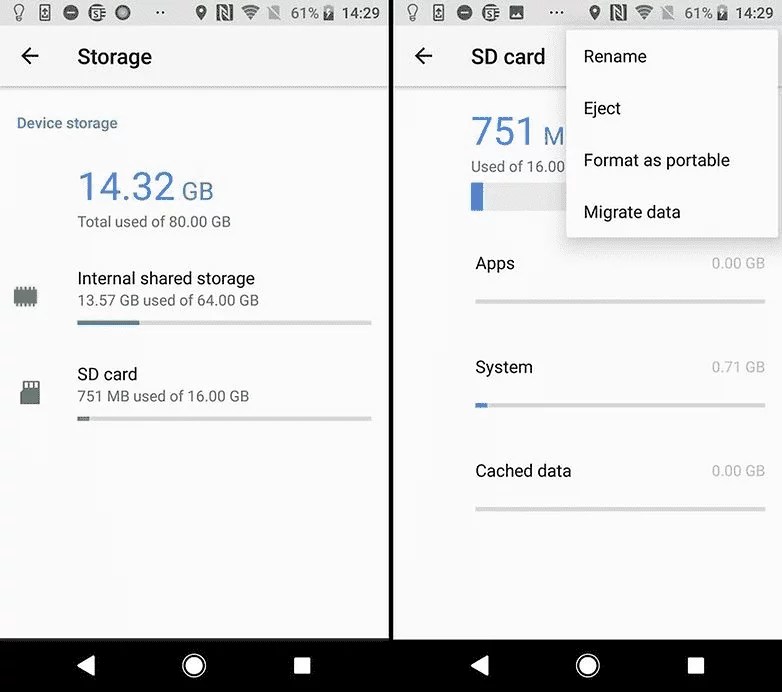
Προβλήματα με ενημερώσεις συστήματος και Nougat
Ορισμένοι αναγνώστες έχουν αναφέρει δυσκολίες στην εγκατάσταση ενημερώσεων συστήματος στο Android 6.0 μετά τη χρήση των παραπάνω μεθόδων. Η αναβάθμιση σε Android 7.0 Nougat δεν είναι δυνατή μετά την εγκατάσταση της MicroSD ως εσωτερικής αποθήκευσης. Οι δοκιμαστικές συσκευές μας με Android 7.0 Nougat δεν ανταποκρίνονται καν στις εντολές της κονσόλας που εμφανίζονται παραπάνω.
Λόγω της έλλειψης τεκμηρίωσης στον Ιστό, μπορούμε μόνο να σας προτείνουμε να εκτελέσετε μια σειρά λειτουργιών πριν από την ενημέρωση του συστήματος. Δημιουργήστε αντίγραφα ασφαλείας των φωτογραφιών ή της μουσικής σας στον υπολογιστή σας ή στο cloud και ελευθερώστε όσο περισσότερο χώρο στην κάρτα SD και στο smartphone σας.
Διαγράψτε τις μη απαραίτητες εφαρμογές και επιστρέψτε τα δεδομένα στην εσωτερική μνήμη. Στη συνέχεια, μορφοποιήστε την κάρτα MicroSD ως αφαιρούμενο μέσο. Μόνο τότε μπορείτε να εγκαταστήσετε με ασφάλεια την ενημέρωση Android.
Ποιά είναι η παγίδα?
Οι κάρτες MicroSD δεν λειτουργούν τόσο γρήγορα όσο η ενσωματωμένη μνήμη ενός smartphone. Μην σπαταλάτε λοιπόν τα χρήματά σας σε φθηνότερες και αντ' αυτού αγοράστε κάρτες μνήμης με λογικό εύρος ζώνης ανάγνωσης. και το MicroSD από τη Sandisk ήταν, κατά τη γνώμη μας, τα καλύτερα σε σχέση τιμής/ποιότητας. Με ταχύτητα εγγραφής 74 MB/s, δεν θα πρέπει να αντιμετωπίζετε καθυστέρηση. Τέτοιες κάρτες είναι οι πλέον κατάλληλες για εγκατάσταση ως εσωτερική μνήμη.
Είναι ενδιαφέρον ότι μόνο το LG G4 μπόρεσε να διαβάσει σωστά την εκτεταμένη μνήμη. Η Samsung έδειξε αφύσικα μεγάλη ποσότητα κατειλημμένης μνήμης και η μνήμη της Sony ήταν ακόμη και αρνητική. Ωστόσο, δεν είχαμε καμία επιπλοκή, και ακόμη και όταν ήμασταν συνδεδεμένοι σε έναν υπολογιστή, είχαμε πρόσβαση σε όλα τα δεδομένα μας σωστά, αν και μπορούσαμε να δούμε μόνο το γενικό και όχι το συγκεκριμένο μέρος της μνήμης. Προέκυψαν δυσκολίες μόνο στην περίπτωση ενημέρωσης συστήματος (βλ. παραπάνω).
Ενίσχυση μνήμης: Πλήρης επιτυχία
Υποβάλαμε όλα τα smartphone που περιγράφονται παραπάνω σε ένα μόνο τεστ αντοχής. Έχουμε εγκαταστήσει το Final Fantasy IX σε όλες τις συσκευές. Το μέγεθος του παιχνιδιού είναι 1,8 GB. Μετά την εγκατάσταση, είναι εύκολο να δείτε ποιος από τους δύο τύπους μνήμης, εσωτερική ή κάρτα SD, χρησιμοποιήθηκε. Σε όλες τις περιπτώσεις, μετά την εγκατάσταση στην κάρτα SD, υπάρχει 1,8 GB λιγότερος χώρος. Αυτός ο βαθμός επιτυχίας δεν μπορεί να επιτευχθεί με κάρτες SD που έχουν διαμορφωθεί ως εξωτερική μνήμη, καθώς δεν είναι δυνατή η πλήρης μετεγκατάσταση δεδομένων.
Συγκρίνετε τις τιμές της εσωτερικής μνήμης και της μνήμης της κάρτας SD στο στιγμιότυπο οθόνης για επιβεβαίωση.

Τι θα συμβεί αν αφαιρέσετε την κάρτα microSD;
Φυσικά, το ερώτημα είναι τι θα συμβεί εάν η κάρτα MicroSD εξαφανιστεί από το σύστημα. Στην πραγματικότητα, αυτό δημιουργεί σοβαρό πρόβλημα στις εφαρμογές σας. Τελικά, δεν μπορούν πλέον να έχουν πρόσβαση στα δεδομένα τους. Δεδομένου ότι τα διαμερίσματα του λειτουργικού σας συστήματος και οι πληροφορίες επαναφοράς εργοστασιακών ρυθμίσεων εξακολουθούν να είναι αποθηκευμένα στην εσωτερική μνήμη, μια αφαιρεμένη ή σπασμένη κάρτα SD δεν μπορεί να κάνει πολύ κακό. Όταν αφαιρέσαμε την κάρτα microSD, τα εικονίδια της εφαρμογής απλώς εξαφανίστηκαν και όταν τα εγκαταστήσαμε ξανά, επέστρεψαν πίσω.
Εάν χάσετε ή σπάσετε την κάρτα SD, τα δεδομένα σας θα χαθούν. Δεδομένου ότι είναι κρυπτογραφημένα ως εσωτερική μνήμη, ενδέχεται να μην ελπίζετε για ανάκτηση δεδομένων. Αντίθετα, χρησιμοποιήστε τακτικά αντίγραφα ασφαλείας. Επομένως, μπορείτε να απολαύσετε τη φθηνή επέκταση μνήμης του smartphone Marshmallow σας.
Ασφαλής αφαίρεση εσωτερικής σπασμένης κάρτας SD
Για να αφαιρέσετε με ασφάλεια την κάρτα SD από το smartphone σας, πρέπει να αντιστρέψετε την παραπάνω διαδικασία. Δεδομένου ότι πιθανώς δεν έχετε αρκετό εσωτερικό χώρο αποθήκευσης, θα χρειαστεί πρώτα να μετακινήσετε τις φωτογραφίες και άλλα δεδομένα σας σε κάποια άλλη αποθήκευση, όπως στον σκληρό δίσκο του υπολογιστή σας.
Στη συνέχεια, επιστρέψτε στις ρυθμίσεις "Αποθηκευτικός χώρος και μονάδες USB"και πατήστε "Μετακίνηση δεδομένων στην εσωτερική μνήμη"στο μενού. Στη συνέχεια, διαμορφώστε την κάρτα SD ως εξωτερική μνήμη. Εκτελέστε και τα δύο βήματα (δημιουργία αντιγράφων ασφαλείας και μορφοποίηση) ώστε τα δεδομένα σας να μην χαθούν και να μπορείτε να χρησιμοποιήσετε την κάρτα SD με άλλες συσκευές.
